Introducere
Codurile Spotify simplifică partajarea pieselor tale preferate și a altui conținut Spotify. Pe Windows, Mac, iPhone, iPad și Android, vă vom învăța cum să creați și să scanați aceste coduri.
Ce este un cod Spotify și cum îl folosesc
Un cod Spotify este o imagine cu un cod care poate fi citit de mașină. Este similar cu un cod QR, cu care este posibil să fii familiarizat. Acest cod nu poate fi citit de tine, dar poate fi citit de aplicația Spotify de pe iPhone, iPad sau telefonul tău Android.
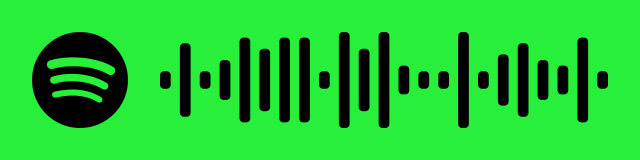
Când un utilizator scanează acest cod cu telefonul, Spotify îl direcționează către articolul la care se referă codul.
Aceste coduri pot fi generate pentru melodii Spotify, albume, artiști, liste de redare, podcasturi și chiar pentru profilul dvs. Aceste cupoane sunt disponibile atât pentru utilizatorii gratuiti, cât și pentru utilizatorii premium.
- Rețineți că, în funcție de platforma și versiunea aplicației, acești pași pot diferi semnificativ.
Ce este un cod Spotify și cum fac unul?
Utilizați aplicația Spotify pe dispozitivul dvs. Windows, Mac, iPhone, iPad sau Android pentru a crea un cod Spotify. Dacă doriți, puteți utiliza și versiunea online a Spotify.
Pe un computer sau pe web, creați un cod Spotify.
Lansați software-ul Spotify pe computerul dvs. Windows sau Mac pentru a începe să creați un cod pentru articolul dvs. Spotify. Dacă preferați, puteți utiliza versiunea online.
Găsiți articolul pentru care doriți să creați un cod în Spotify.
Selectați Partajare > Copiați URI Spotify din cele trei puncte de lângă articolul dvs. Spotify. Dacă nu vedeți opțiunea, treceți cu mouse-ul peste meniu în timp ce țineți apăsată tasta Alt pe Windows sau tasta Opțiune pe un Mac.
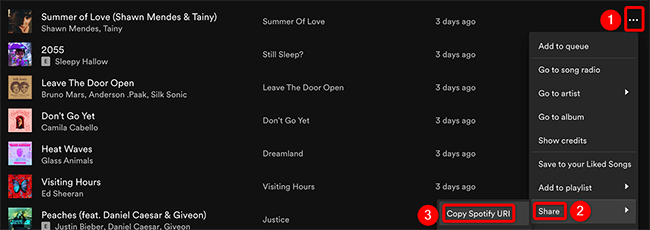
Acum deschideți browserul web al computerului și accesați site-ul web Spotify Codes. Faceți clic dreapta pe caseta „Spotify URI” de pe pagina web și alegeți „Lipire”. Apoi faceți clic pe „Obțineți codul Spotify” sub zona de text.
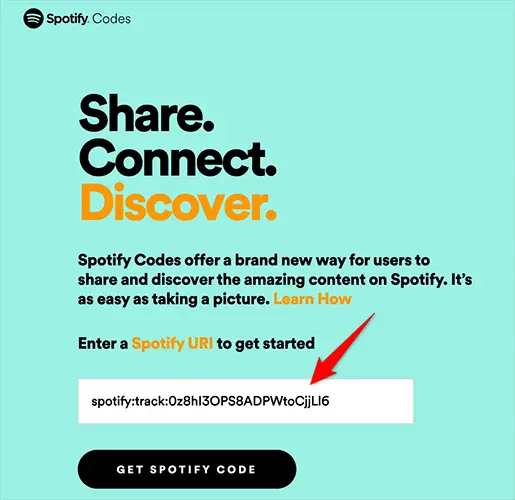
Se va afișa o fereastră intitulată „Creați un cod Spotify”. Personalizați aspectul codului dvs. folosind diferitele setări din acest panou:
- Culoare de fundal: Aici veți alege culoarea pentru codul dvs.
- Culoarea barei: Cu această opțiune, puteți alege o culoare pentru bara Spotify.
- Dimensiune: Aici puteți alege dimensiunea codului dvs. în pixeli.
- Format: pentru codare, utilizați formatele de fișier „SVG”, „PNG” sau „JPEG”.
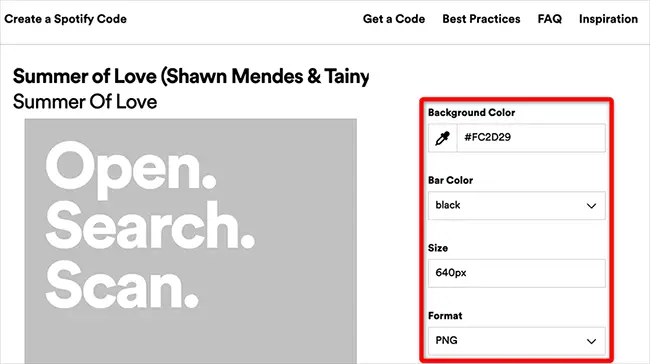
Imaginea codului din caseta „Creați un cod Spotify” se actualizează în timp real pentru a reflecta modificările dvs. Dacă acest cod vă atrage, faceți clic pe „Descărcați” în partea de jos a paginii pentru a-l salva.
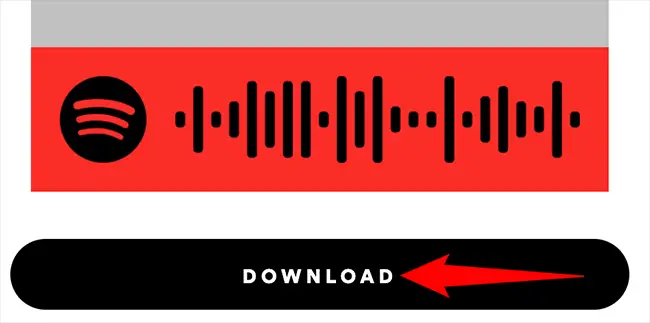
Acum puteți transmite codul descărcat oricui și îi puteți solicita să îl scaneze pentru a avea acces la articolul dvs. Spotify.
În Spotify pentru mobil, creați un cod Spotify
Utilizați aplicația Spotify pe un telefon iPhone, iPad sau Android pentru a crea coduri care pot fi scanate.
Pentru a începe, accesați magazinul de aplicații al telefonului și descărcați aplicația Spotify. Găsiți obiectul pentru care doriți să creați un cod în aplicație, apoi apăsați pe cele trei puncte de lângă el.
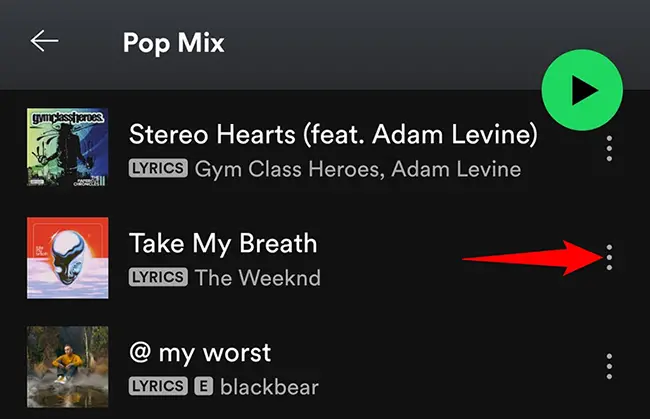
Opera de artă pentru articolul ales va fi în partea de sus a paginii care apare după atingerea celor trei puncte. Codul Spotify din partea de jos a acestei lucrări de artă poate fi scanat de alții pentru a vă localiza articolul.
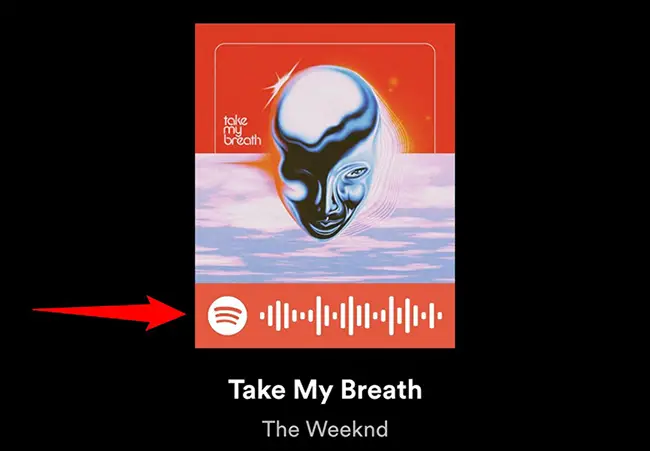
Dacă doriți să salvați codul pe telefon, faceți o captură de ecran a acestei pagini.
Care este cel mai bun mod de a scana un cod Spotify
Veți avea nevoie de aplicația Spotify pentru iPhone, iPad sau Android pentru a scana un cod Spotify. Nu puteți scana coduri de pe un computer sau de pe internet.
Pentru a începe, accesați magazinul de aplicații al telefonului și descărcați aplicația Spotify. Selectați „Căutare” în partea de jos a barei aplicației.

Atingeți caseta de căutare din pagina „Căutare”.
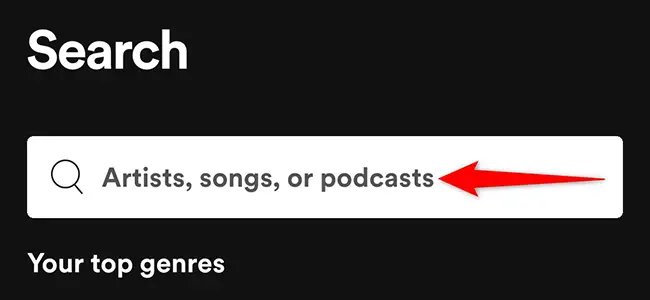
Atingeți pictograma camerei de lângă câmpul „Interogare de căutare”.

Pentru a utiliza camera telefonului pentru a scana un cod Spotify, îndreptați-l către cod. În schimb, alegeți „Selectați din fotografii” pentru a scana un cod care a fost stocat ca imagine pe telefon.
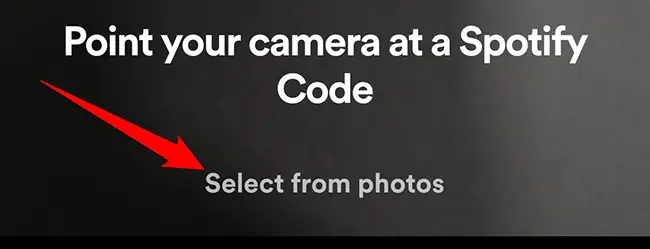
Spotify va scana codul și vă va oferi acces la elementul asociat cu acesta. Bucurați-vă!

